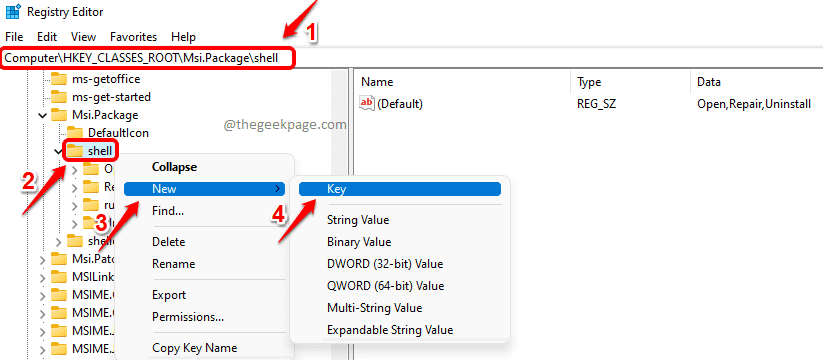Windows aktivizācijas laikā, iespējams, radās šādas kļūdas
Windows nevar aktivizēt pareizi tagad. (0x8007007B)
Aktivizācijas kļūda: Kods 0x8007007B.
Windows 10 aktivizācijas kļūda 0x8007007B.
Kļūdas kods 0x8007007B. Faila nosaukums, direktorija nosaukums vai sējuma etiķetes sintakse nav pareiza.
Kad radās problēma, radās problēma Windows mēģināja aktivizēt. Kļūdas kods 0x8007007B.
Sazinieties ar sistēmas administratoru, lai iegūtu produkta atslēgu. Kļūdas kods: 0x8007007B.
Parasti šī kļūda tiek novērota, mēģinot aktivizēt Windows ar licenci, kas tiek iegādāta kā daļa no lielapjoma licencēšanas. (KMS vai MAK). Šīs kļūdas biežākie cēloņi ir:
- Nepareiza savienojamība ar KMS (Key Management Service) serveri
- Nav oriģināla Windows izmantošana
- Bojāti sistēmas faili
Gadījumā, ja rodas problēma ar Windows aktivizēšanu ar Windows likumīgo kopiju, tālāk ir sniegti daži labojumi, kas palīdzēs novērst šo problēmu.
1. labojums: Windows aktivizēšana pa tālruni
1. darbība: atveriet dialoglodziņu Palaist ar taustiņiem Windows + R
2. darbība. Ievadiet slui.exe 4 un nospiediet labi

3. solis: ja ir pieejama šī opcija, tad logs Tālruņa aktivizēšana parādīsies
4. solis: izvēlieties Valsts, reģions un noklikšķiniet uz Nākamais
5. solis: Tagad ekrānā tiks parādīts tālruņa numurs. Zvaniet uz šo numuru, un jūs tiksiet savienots ar Microsoft produktu aktivizācijas centrs
6. solis: Jums tiks uzdoti daži sākotnēji jautājumi par produktu, kuru mēģināt aktivizēt.
7. solis: atbildiet uz jautājumiem un sakiet Jā jābūt savienotam ar operatoru.
2. labojums: aktivizējiet Windows, izmantojot komandu uzvedni, izmantojot komandu Slui 3
1. darbība: atveriet Palaist dialoglodziņu
2. solis: ierakstiet cmd un nospiediet Enter

3. solis: Atvērtajā komandu uzvednes logā ierakstiet zemāk esošo komandu un nospiediet Enter
slui 3

4. solis: Tagad tiks parādīta UAC uzvedne, pieprasot atļaujas, noklikšķiniet uz Jā
5. darbība: Ievadiet produkta atslēgu un noklikšķiniet uz Nākamais

6. solis: Kad atslēga ir pārbaudīta, noklikšķiniet uz Aktivizēt pogu un pēc tam Restartēt datorā.
Pārbaudiet, vai šis darb. Ja nē, izmēģiniet nākamo labojumu.
Labojums 3: aktivizējiet Windows, mainot produkta atslēgu uz MAK (vairāku aktivizācijas atslēga)
1. darbība: atveriet Palaist dialoglodziņu
2. solis: ierakstiet cmd un turiet taustiņus Ctrl + Shift + Enter lai atvērtu komandu uzvedni ar administratora tiesībām

3. solis: Lietotāja piekļuves kontroles logā, kas tiek parādīts, lūdzot atļaujas, noklikšķiniet uz Jā.
4. solis: Komandu uzvednes logā ierakstiet tālāk norādītās komandas. Pārliecinieties, ka trāpījāt Enter taustiņu pēc katras komandas.
slmgr.vbs -ipk xxxxx - xxxxx - xxxxx - xxxxx. slmgr.vbs -ato
Iepriekš norādītajā komandā xxxxx - xxxxx - xxxxx - xxxxx apzīmē 25 ciparu burtciparu produkta kodu, kas atdalīts ar defisēm.
Ja tas nepalīdz, izmēģiniet nākamo labojumu.
4. labojums: Labojiet bojātos failus, izmantojot SFC Scan
1. solis: Atveriet komandu uzvedni ar administratora tiesībām (skatiet 1., 3., 3. labojuma labojumus)

2. solis: Atvērtajā komandu uzvednes logā vienkārši ierakstiet zemāk esošo komandu un nospiediet taustiņu Enter
sfc / scannow

Pēc skenēšanas pabeigšanas bojātie faili tiks salaboti. Tagad pārbaudiet, vai Windows tiek aktivizēts bez kļūdām.
Tas ir viss.
Mēs ceram, ka šis raksts ir bijis informatīvs. Paldies par lasīšanu.
![Kā labot kļūdas kodu 0x8007007f operētājsistēmā Windows 11 [Atrisināts]](/f/814b113cb08c574159143ce90225cd76.png?width=300&height=460)